Як повернути кнопку Переглянути зображення в Google Image Search

Пошукова система на базі Google вже більше десяти років є основним елементом Інтернету. Але сьогодні вранці він став трохи менш корисним: крім того, щоб зробити інструмент пошуку зворотного зображення важче знайти, кнопка "Показати зображення" зникла.
Кнопка раніше функціонувала як пряме посилання на зображення, про яке йде мова, дозволяючи користувачам обходити сам веб-сайт хостингу. Її зникнення, очевидно, пов'язано з угодою, яку компанія Google уклала з постачальником зображень фондового ринку Getty Images, щоб отримати фотографічний вміст останнього, включений до результатів пошуку зображень.
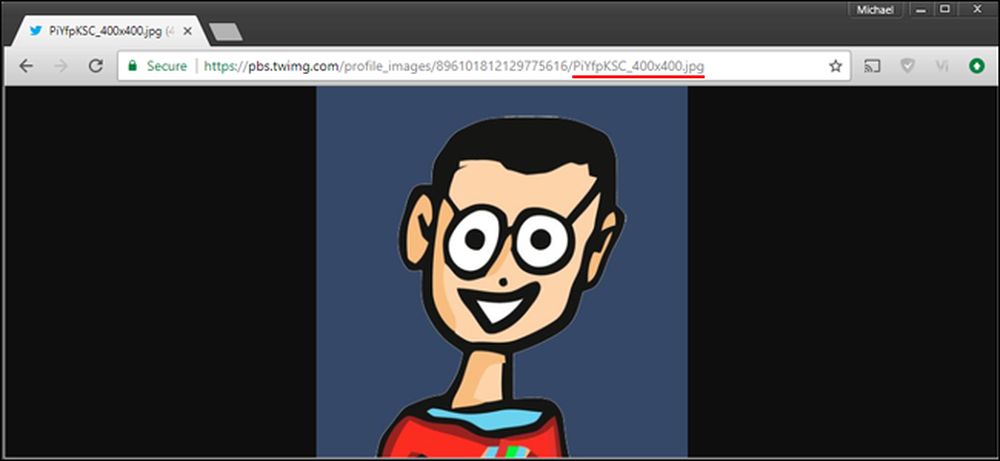 Кнопка "Перегляд зображення" була прямим посиланням на файли зображень, що зберігаються на веб-серверах.
Кнопка "Перегляд зображення" була прямим посиланням на файли зображень, що зберігаються на веб-серверах. Але не бійтеся, веб-образ наркоманів. Лише через кілька годин після виходу новин незалежний розробник випустив розширення Chrome, яке повертає кнопку на своє місце. "Переглянути зображення" від розробника Джошуа Батт повертає кнопку інтерфейсу "Зображення Google", відновлюючи функцію прямого зв'язку, яку Google і Getty, очевидно, більше не зацікавлені в підтримці.

Використання розширення просте: просто натисніть кнопку "Додати в Chrome" на сторінці Веб-магазину Chrome, а наступного разу, коли ви здійснюватимете пошук у зображеннях Google, кнопка "Переглянути зображення" знову повернеться до свого знайомого будинку.
Ми, як правило, насторожуємося рекомендувати нові розширення для Chrome або інших веб-переглядачів, але Butt опублікував розширення як проект з відкритим кодом на GitHub, і, здається, він не містить реклами, яка поступово заражає популярні безкоштовні розширення за минулий рік або так.
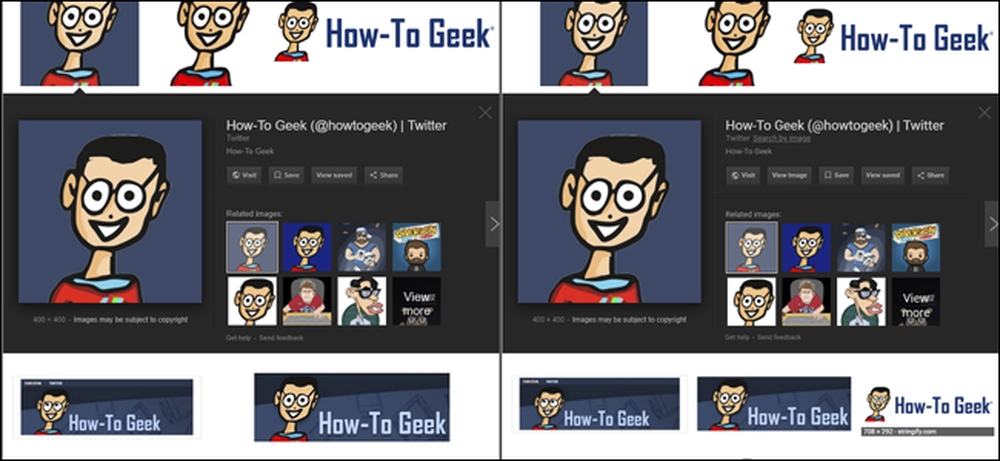 Зліва: оновлений інтерфейс, без кнопки "Переглянути зображення". Праворуч: кнопка відновлена з розширенням.
Зліва: оновлений інтерфейс, без кнопки "Переглянути зображення". Праворуч: кнопка відновлена з розширенням. Ми оновлюємо цю статтю, якщо та коли подібні розширення буде додано до загальнодоступних сховищ для Firefox і Opera. Якщо ви не хочете використовувати розширення для цієї базової функціональності, пам'ятайте, що ви завжди можете отримати доступ до вихідного зображення, натиснувши правою кнопкою миші результат пошуку зображень Google, а потім виберіть "Відкрити зображення в новій вкладці". Ви оригінальне, повнорозмірне зображення кожного разу (іноді це дасть вам зменшену мініатюру), але це варто зробити.




